电脑桌面图标显示异常怎么办
电脑桌面的图标故障是一个比较常见问题,一般表现为桌面图标只剩下文字而没有图案了,出现这种情况一般是因为以下几种原因:桌面运行卡死;病毒所致;图标文件被损坏,一般都是第一种情况,只要重启资源管理器就可以修复,如果是病毒或者文件丢失,就需要借助软件修复电脑桌面图标显示异常怎么办了。

电脑桌面图标显示异常怎么办
一.重启资源管理器
按【ctrl+alt+del】组合键启动任务管理器,或者鼠标右键点击任务栏空白处启动任务管理器,打开Windows任务管理器后,将选项卡切换至“进程”,然后找到explorer,exe进程,点击“结束进程”:
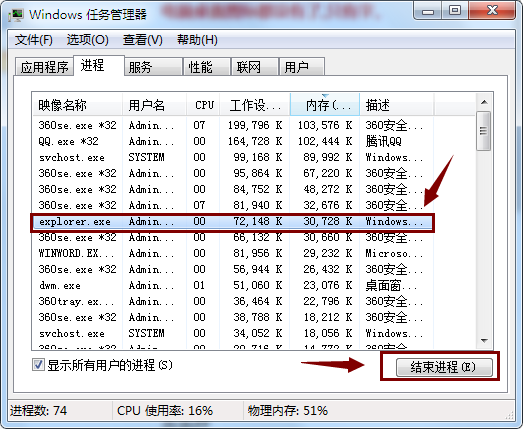
再将选项卡切换至“应用程序”,点击“新任务”新建一个explorer.exe进程,在弹出窗口输入explorer.exe,点击“确定”即可,然后重启一下电脑看桌面图标是否恢复正常:
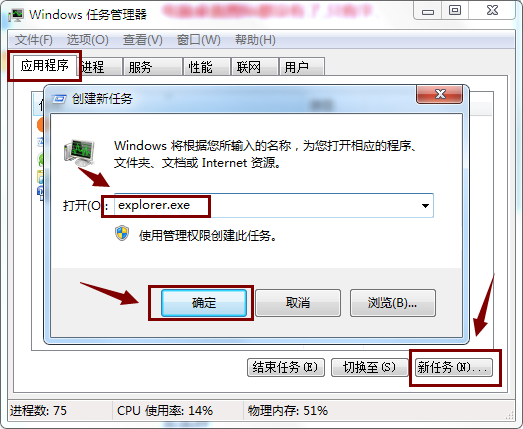
二.利用软件修复
如果上面的方法行不通,那么我们借助第三方软件尝试修复图标。打开360安全卫士,点击右下角的“人工服务”:
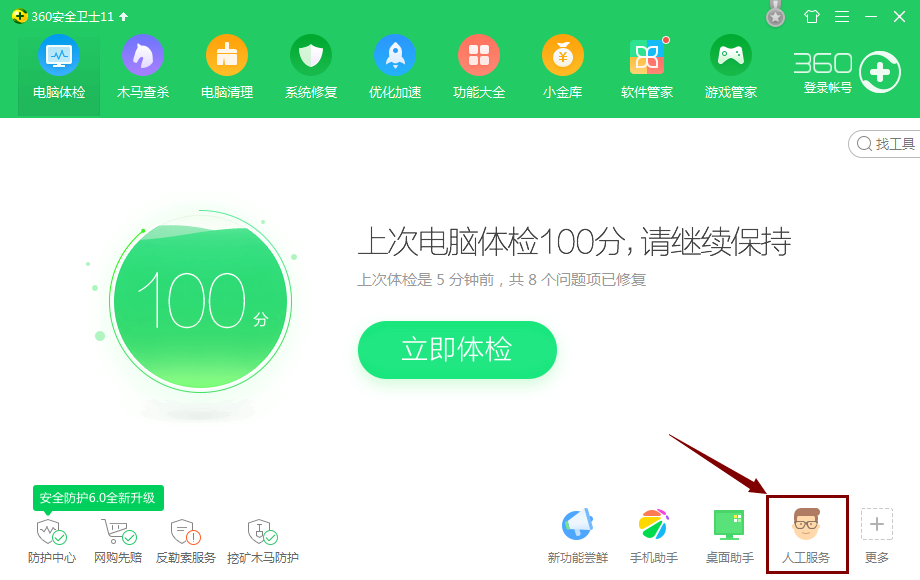
然后在电脑故障栏中找到对应问题“图标显示异常”:
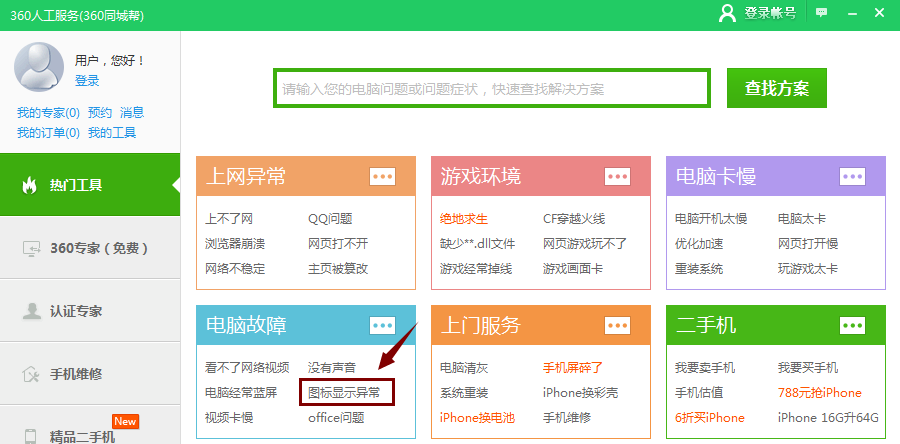
然后找到问题对应的解决方案,我们是图标出现异常,那么就在图标问题处点击 “立即修复”:

弹出提示窗口直接点击“确定”:
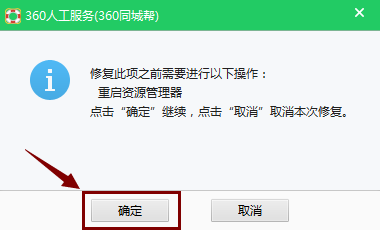
等待修复完成即可:
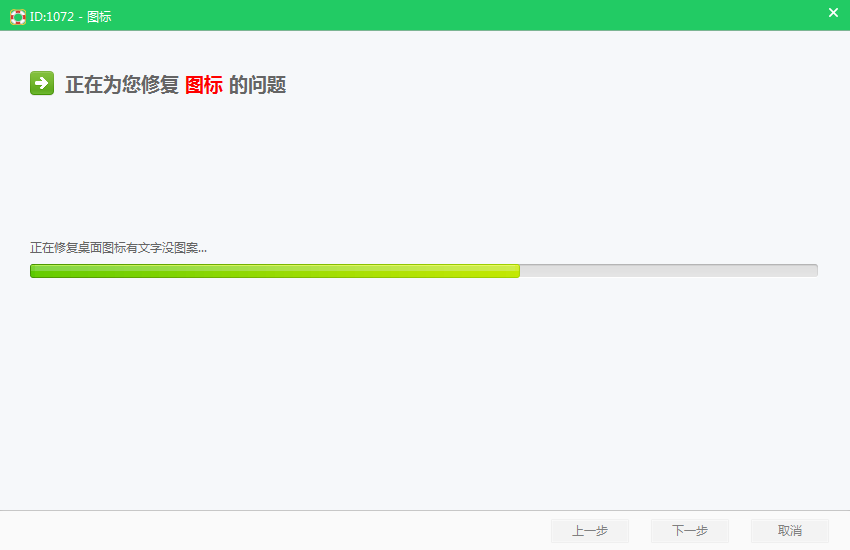
最新推荐
-
excel怎么把一列数据拆分成几列 excel一列内容拆分成很多列

excel怎么把一列数据拆分成几列?在使用excel表格软件的过程中,用户可以通过使用excel强大的功能 […]
-
win7已达到计算机的连接数最大值怎么办 win7连接数达到最大值

win7已达到计算机的连接数最大值怎么办?很多还在使用win7系统的用户都遇到过在打开计算机进行连接的时候 […]
-
window10插网线为什么识别不了 win10网线插着却显示无法识别网络

window10插网线为什么识别不了?很多用户在使用win10的过程中,都遇到过明明自己网线插着,但是网络 […]
-
win11每次打开软件都弹出是否允许怎么办 win11每次打开软件都要确认

win11每次打开软件都弹出是否允许怎么办?在win11系统中,微软提高了安全性,在默认的功能中,每次用户 […]
-
win11打开文件安全警告怎么去掉 下载文件跳出文件安全警告

win11打开文件安全警告怎么去掉?很多刚开始使用win11系统的用户发现,在安装后下载文件,都会弹出警告 […]
-
nvidia控制面板拒绝访问怎么办 nvidia控制面板拒绝访问无法应用选定的设置win10

nvidia控制面板拒绝访问怎么办?在使用独显的过程中,用户可以通过显卡的的程序来进行图形的调整,比如英伟 […]
热门文章
excel怎么把一列数据拆分成几列 excel一列内容拆分成很多列
2win7已达到计算机的连接数最大值怎么办 win7连接数达到最大值
3window10插网线为什么识别不了 win10网线插着却显示无法识别网络
4win11每次打开软件都弹出是否允许怎么办 win11每次打开软件都要确认
5win11打开文件安全警告怎么去掉 下载文件跳出文件安全警告
6nvidia控制面板拒绝访问怎么办 nvidia控制面板拒绝访问无法应用选定的设置win10
7win11c盘拒绝访问怎么恢复权限 win11双击C盘提示拒绝访问
8罗技驱动设置开机启动教程分享
9win7设置电脑还原点怎么设置 win7设置系统还原点
10win10硬盘拒绝访问怎么解决 win10磁盘拒绝访问
随机推荐
专题工具排名 更多+





 闽公网安备 35052402000376号
闽公网安备 35052402000376号